En tant que gestionnaire des horaires, vous avez le pouvoir de rendre des horaires disponibles ou non pour des périodes/jours précis.
Les horaires sont non-visibles:
- Lors de la création d’un nouvel horaire
- Lors d’une prolongation d’un horaire existant (voir la section À noter dans cette leçon)
- Si un gestionnaire des horaires l’a caché au complet, ou pour une période spécifique
Selon le chemin pris, vous pouvez noter qu’un horaire est non-visible:
- Le choix d’horaire n’est pas disponible dans la colonne de gauche sur l’écran d’horaire
- NB: Si vous utilisez l’option Montrer uniquement mes horaires cela peut également cacher des choix d’horaire. Si vous utilisez cette option, il faut la désélectionner pour valider si cela est la source d’un l’horaire caché.
- La colonne est visible au milieu, mais les actions sont bloqués, et indique un statut de caché avec la colonne en gris pâle.
Pour rendre l’horaire disponible:
* N.B. l’horaire doit exister et doit être prolongé pour inclure le(s) date(s) désirées pour être disponible pour pouvoir suivre ces instructions. Voir la section À noter dans cette leçon.
1 – faire un clique de droit sur la section à gauche «Cacher/Montrer liste horaires»

2 – choisir l’option «Rendre un horaire disponible»

3 – dans la fenêtre qui s’ouvre,
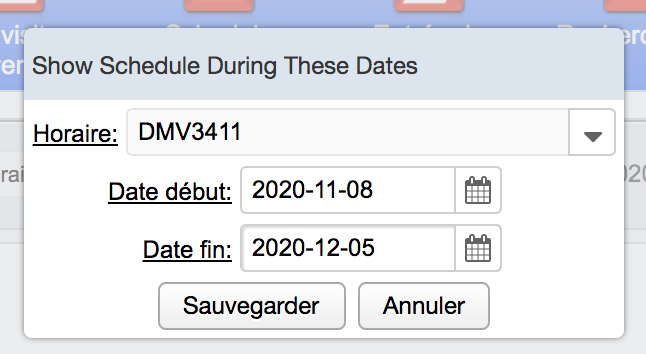
- choisir l’horaire (l’horaire étant la «colonne» dans ce cas)
- Les noms visibles sont uniquement les noms visibles en haut d’une colonne. Cela n’inclus donc pas, ni le nom du service ni le nom du groupe.
- choisir la période pour laquelle l’horaire doit être disponible
- Si la période est un jour, mettre la même date dans le champ Date début et le champ Date fin.
- cliquer sur le bouton «Sauvegarder»
4 – La colonne est maintenant visible.
Pour rendre l’horaire non-disponible:
1 – faire un clique de droit sur la section à gauche «Cacher/Montrer liste horaires» (image disponible dans la section «Pour rendre l’horaire visible:» en haut)
2 – choisir l’option «Rendre un horaire non-disponible»
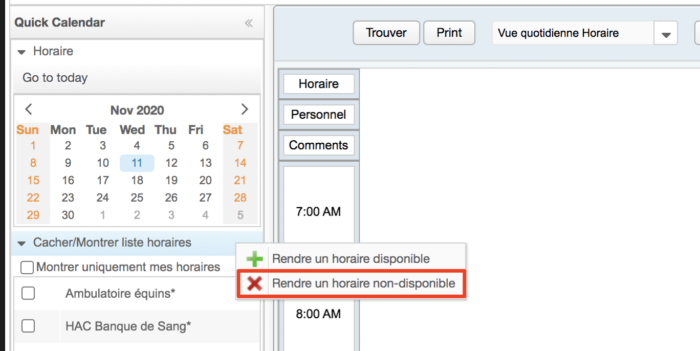
3 – Dans la fenêtre qui s’ouvre, (image disponible dans la section «Pour rendre l’horaire visible:» en haut)
- choisir l’horaire (l’horaire étant la «colonne» dans ce cas)
- Les noms visibles sont uniquement les noms visibles en haut d’une colonne. Cela n’inclus donc pas, ni le nom du service ni le nom du groupe.
- choisir la période pour laquelle l’horaire doit être non disponible
- Si la période est un jour, mettre la même date dans le champ Date début et le champ Date fin.
- cliquer sur le bouton «Sauvegarder»
4 – La colonne est maintenant cachée pour la période choisi.
* NB: S’il y a des plages et RVs sur la journée, ils seront gardés dans le système, mais ne seront plus visible sur l’horaire. Faire attention de ne pas cacher des journées ayant des horaires de pris.
(MAJ 2020 nov 12)